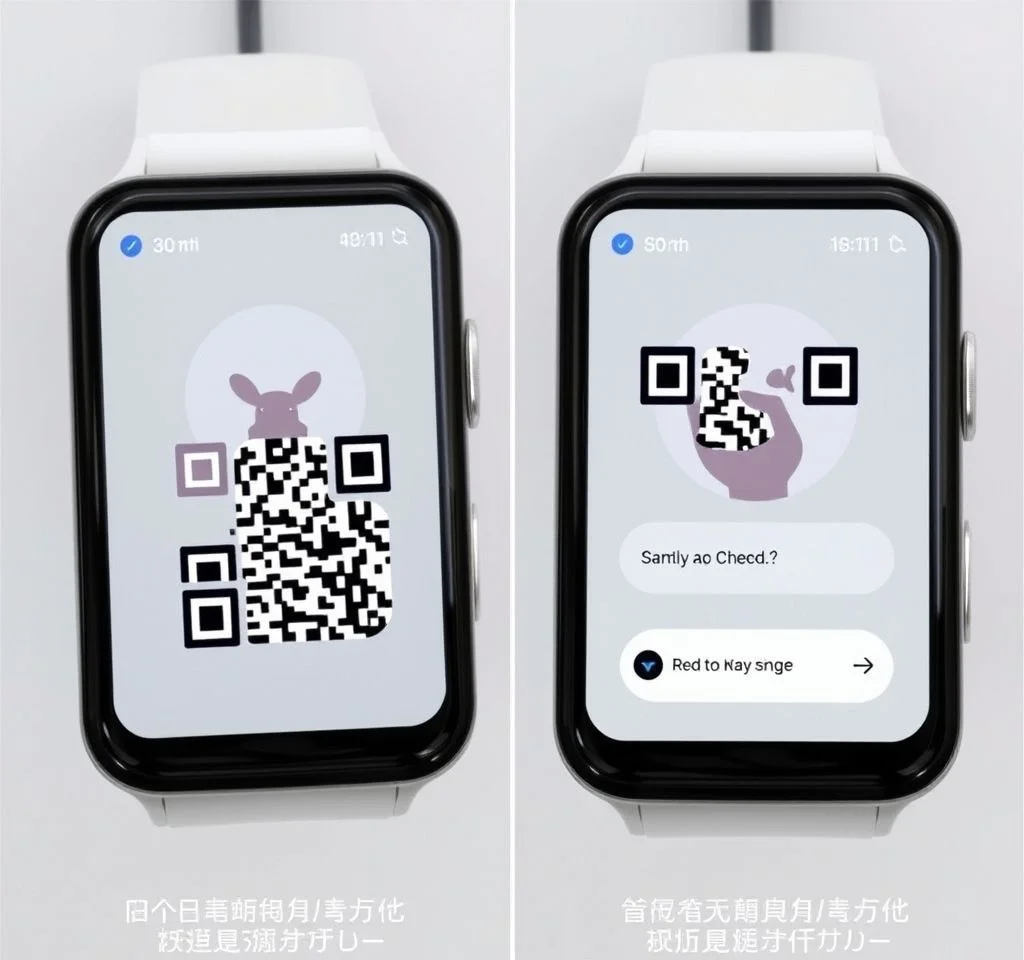
갤럭시워치4가 Wear OS 운영체제로 출시되면서 카카오톡 앱이 공식적으로 지원되기 시작했습니다. 특히 QR체크인 기능은 손목에서 바로 QR코드를 표시할 수 있어 매우 편리한 기능입니다. 이제 스마트폰을 주머니에서 꺼낼 필요 없이 간단한 손목 동작만으로 각종 시설 출입이 가능합니다. 이 가이드에서는 갤럭시워치4에서 카카오톡 QR체크인을 설정하는 방법부터 실제 사용법까지 자세히 알아보겠습니다.
Wear OS 카카오톡 활성화하기
갤럭시워치4에서 QR체크인을 사용하기 위해서는 먼저 스마트폰에서 카카오톡 Wear OS 설정을 활성화해야 합니다. 카카오톡 앱을 실행한 후 오른쪽 하단의 더보기 버튼을 누르고 설정으로 들어갑니다. 설정 메뉴에서 기타 옵션을 찾아 Wear OS 설정으로 이동한 다음 Wear OS 카카오톡 사용을 활성화해주세요. 이 설정을 활성화하지 않으면 워치에서 카카오톡 기능을 전혀 사용할 수 없으며 QR코드 생성도 불가능합니다. 카카오톡 공식 지원 페이지에서 더 자세한 설정 방법을 확인할 수 있습니다.
갤럭시워치4 카카오톡 앱 설치
스마트폰에서 Wear OS 설정을 완료했다면 이제 갤럭시워치4에 카카오톡 앱을 설치해야 합니다. 워치의 구글 플레이스토어에 접속하여 카카오톡을 검색하고 설치합니다. 설치가 완료되면 워치에서 카카오톡 앱을 실행해볼 수 있습니다. 앱 실행 시 스마트폰의 Wear OS 설정이 제대로 되어있지 않으면 오류가 발생할 수 있으니 이전 단계를 다시 확인해보세요.
- 구글 플레이스토어 접속 후 카카오톡 검색
- 앱 다운로드 및 설치 진행
- 설치 완료 후 앱 실행 테스트
- 스마트폰과의 동기화 상태 확인
QR체크인 타일 위젯 추가 방법
카카오톡 설치가 완료되었다면 QR체크인 타일을 워치에 추가해보겠습니다. 워치페이스 화면에서 오른쪽으로 스와이프하여 타일 화면으로 이동합니다. 타일 화면 끝부분까지 이동하면 새로운 타일을 추가할 수 있는 플러스 버튼이 나타납니다. 여기서 입장을 위한 QR체크인 위젯을 찾아 선택하면 됩니다. Wear OS 타일 개발 가이드에서 타일 시스템에 대한 더 자세한 정보를 확인할 수 있습니다.
| 단계 | 설명 | 주의사항 |
|---|---|---|
| 타일 화면 이동 | 워치페이스에서 오른쪽 스와이프 | 여러 번 스와이프해야 할 수 있음 |
| 타일 추가 | 플러스 버튼 터치 | 끝까지 이동해야 나타남 |
| QR체크인 선택 | 입장용 QR체크인 위젯 선택 | 다른 QR 위젯과 혼동 주의 |
| 위치 조정 | 타일을 맨 앞으로 이동 | 빠른 접근을 위해 권장 |
타일 위치 최적화하기
QR체크인 타일을 추가할 때 중요한 것은 위치 설정입니다. 타일을 그냥 추가하면 맨 끝에 배치되어 매번 여러 번 스와이프해야 하는 불편함이 있습니다. 따라서 타일을 길게 눌러서 드래그하여 맨 앞쪽으로 이동시키는 것이 좋습니다. 이렇게 설정하면 워치페이스에서 한 번만 오른쪽으로 스와이프하면 바로 QR체크인 화면이 나타납니다. 타일 순서는 언제든지 다시 조정할 수 있으니 가장 편리한 위치에 배치해보세요.
또한 다른 자주 사용하는 기능들과의 순서도 고려해볼 필요가 있습니다. 운동 추적이나 날씨 정보 등 개인의 사용 패턴에 따라 타일 순서를 조정하면 더욱 효율적인 사용이 가능합니다. 삼성 갤럭시워치 공식 지원에서 타일 관리에 대한 추가 정보를 확인할 수 있습니다.
실제 QR체크인 사용법
모든 설정이 완료되었다면 이제 실제로 QR체크인을 사용해볼 차례입니다. 워치페이스에서 오른쪽으로 한 번 스와이프하여 QR체크인 타일로 이동합니다. 체크인 버튼을 누르면 즉시 QR코드가 화면에 표시됩니다. 이 QR코드는 약 15초간 유효하며 시간이 지나면 새로 생성해야 합니다. QR코드가 표시되면 시설 직원에게 워치 화면을 보여주어 스캔받으면 됩니다.
QR코드 인식률을 높이기 위해서는 화면 밝기를 적절히 조정하고 코드가 깨끗하게 보이도록 주의해야 합니다. 만약 인식이 잘 안 된다면 스마트폰의 카카오톡 QR체크인 기능을 백업용으로 사용할 수 있습니다. QR체크인 사용법 상세 가이드에서 한국의 QR체크인 시스템에 대한 자세한 정보를 확인할 수 있습니다.
문제 해결 및 팁
갤럭시워치4 QR체크인 사용 중 문제가 발생할 수 있습니다. 가장 흔한 문제는 QR코드가 생성되지 않는 것인데 이는 대부분 Wear OS 설정이 제대로 되어있지 않기 때문입니다. 스마트폰의 카카오톡에서 Wear OS 설정을 다시 확인하고 필요시 재설정해보세요. 또한 워치와 스마트폰의 블루투스 연결 상태도 중요하므로 연결이 끊어져 있다면 다시 연결해야 합니다.
QR코드 인식률을 높이려면 화면을 깨끗하게 유지하고 적절한 밝기로 설정하는 것이 중요합니다. 실내 조명이 어두운 곳에서는 워치 화면 밝기를 최대로 올려보세요. 또한 배터리가 부족하면 QR코드 생성에 문제가 생길 수 있으니 충분한 배터리 상태를 유지하는 것도 중요합니다. 갤럭시워치4 카카오톡 앱 관련 최신 정보에서 업데이트 소식과 추가 기능들을 확인할 수 있습니다.



